Bạn có phải là một người bận rộn? hi hữu lắm bạn mới có một kỳ nghỉ phép cho riêng mình?
Vâng, thế nhưng công việc vẫn luôn bủa vây và không buông tha cho bạn, có một việc đột xuất cần bạn phải xử lý gấp… bực hình hơn là bạn lại không mang máy tính đi theo để có thể làm việc được.
Vậy làm thế nào để có thể duyệt Email và xử lý các file văn bản khi mà ngoài tiệm Net không cài phần mềm Office cho bạn sử dụng?
Okay, trong bài hướng dẫn ngày hôm nay, mình sẽ chia sẻ với các bạn một số cách để xem hoặc chỉnh sửa các file văn bản, khi máy tính không cài đặt bộ Microsoft Office.
Đọc thêm:
- Cách nén và giải nén file online (nén/giải nén file trực tuyến)
- Hướng dẫn chuyển đổi File PDF sang hình ảnh trực tuyến tốt nhất
Giờ thì chúng ta sẽ đi vào vấn đề chính ngay nhé….
Mục Lục Nội Dung
#3. Sử dụng trang website Online Document Viewer
Sử dụng cách 1 này trong trường hợp bạn chỉ muốn in ấn tài liệu.
Online document viewer là một trang web hỗ trợ đọc văn bản ở các định dạng phổ biến như Word, Excel.. và hỗ trợ in ấn trực tuyến, xuất file dạng PDF khá chuyên nghiệp.
+ Bước 1: Đầu tiên bạn truy cập vào website đó tại đây => và click Chọn tệp.
+ Bước 2: Sau đó chọn file Word hoặc Excel cần chỉnh sửa => rồi nhấn Open để chọn.
Và bạn nhấn vào nút Upload And View để mở file.
+ Bước 3: Tại đây bạn có thể xem và in ấn tài liệu bằng các công cụ được hỗ trợ trên website. Hoặc bạn cũng có thể xuất file về máy tính dưới định dạng PDF.
Điểm trừ lớn nhất của Online document Viewer là không hỗ trợ các công cụ chỉnh sửa file. Ngoài ra, một số trường hợp không hỗ trợ các Font chữ được gõ bằng bảng mã VNTime tiếng Việt.
#2. Sử dụng bộ công cụ Google Drive
Có lẽ Google Drive sẽ là một lựa chọn tối ưu hơn dành cho bạn. Bạn có thể sử dụng Google Drive để chỉnh sửa các file Word, Excel, PowerPoint một cách cực kỳ đơn giản và chuyên nghiệp..
Ngoài ra, trong các trường hợp chỉnh sửa file đơn giản thì bạn có thể cài đặt các App như Google tài liệu, Google bảng tính….
Trên Smartphone của bạn để có thể chỉnh sửa trực tiếp trên điện thoại của bạn. Tuy nhiên, trong bài hướng dẫn này mình chỉ hướng dẫn trên máy tính thôi, còn trên điện thoại thì bạn tự làm nhé.
+ Bước 1: Đầu tiên bạn đăng nhập vào tài khoản Gmail của bạn => chọn Lưu tệp vào Drive => rồi chọn Chỉnh sửa như hình bên dưới.
+ Bước 2: Tiếp theo, bạn chọn Mở bằng Google Tài liệu.
+ Bước 3: Sau khi chỉnh sửa xong bạn quay trở về Google Drive của mình để tải về hoặc chia sẻ văn bản trực tuyến.
Ngoài việc hỗ trợ đọc và chỉnh sửa các file văn bản Word, Excel, PowerPoint ra thì Google Drive còn hỗ trợ các bạn lưu tệp tin ở các định dạng khác như PDF, HTML … một cách dễ dàng.
#1. Sử dụng bộ công cụ Office Online của Microsoft
Office Online của Microsoft là một bước tiến vượt bậc về việc tiếp cận công nghệ mới của Microsoft.
Với giao diện mới gần đây của Office Online thì các tính năng mới nhất trên MS Office cũng đã được cập nhật và tất nhiên việc xử lý nhiều định dạng file văn bản sẽ dễ dàng hơn rất nhiều. Đây thực sự là là lựa chọn tuyệt vời dành cho bạn đấy.
Thực hiện:
+ Bước 1: Trước tiên để sử dụng được ứng dụng này, bạn cần đăng ký tài khoản Microsoft, và đăng nhập theo địa chỉ này ! Hoặc:
Đây là các ứng dụng được thiết lập trên Office Online. Ngoài các ứng dụng văn phòng thường dùng như Word, Excel, PowerPoint ra thì còn có các bộ công cụ khác như Outlook, OneNote, Sway….
+ Bước 2: Tại đây bạn có thể tạo tài liệu mới, hoặc chọn Tải lên Tài liệu để xử lý..
Sau đó bạn chọn văn bản cần chỉnh sửa và nhấn Open để Upload file lên.
+ Bước 3: Tại giao diện ứng dụng bạn sẽ được trang bị các công cụ tương tự như Office để tạo và chỉnh sửa file văn bản. Sau khi chỉnh sửa thành công bạn click vào phần Tệp.
Và chọn Lưu dưới dạng => rồi Tải xuống bản sao để lưu về máy tính. Hoặc có thể lựa chọn Convent sang định dạng PDF.
Ngoài ra bạn có thể in ấn hoặc chia sẻ tài liệu trực tuyến thông qua Office Online của Microsoft, để trao đổi nhanh các công việc của mình.
#0. Lời kết
Okay, như vậy là mình vừa chia sẻ với các bạn 3 website hỗ trợ đọc, in ấn và chỉnh sửa file Word, Excel và PowerPoint trực tuyến cựu kỳ hiệu quả rồi nhé.
Ngoài 3 trang web mình vừa liệt kê ở trên, có lẽ còn rất nhiều các trang web trực tuyến hỗ trợ cho việc chỉnh sửa file văn bản online khác.
Tuy nhiên, theo mình đánh giá thì sẽ không thể vượt 3 nổi các trang mình kể bên trên đâu, nên bạn có thể sử dụng các trang web mà mình giới thiệu bên trên là đã quá đủ rồi 😀
Đến đây thì bài hướng dẫn về cách chỉnh sửa file Word, Excel, PowerPoint không cần bộ ứng dụng Office của mình cũng xin được kết thúc. Hi vọng chia sẻ nhỏ hôm nay sẽ hữu ích với các bạn. Chúc các bạn thành công !
CTV: Lương Trung – Blogchiasekienthuc.com
Edit by Kiên Nguyễn
 Blog Chia Sẻ Kiến Thức Máy tính – Công nghệ & Cuộc sống
Blog Chia Sẻ Kiến Thức Máy tính – Công nghệ & Cuộc sống
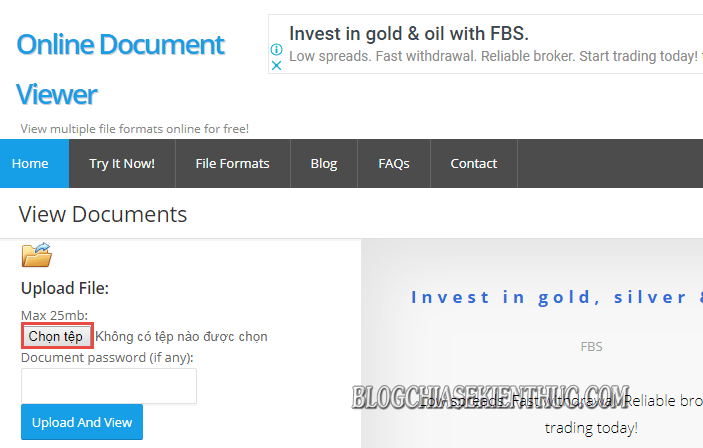
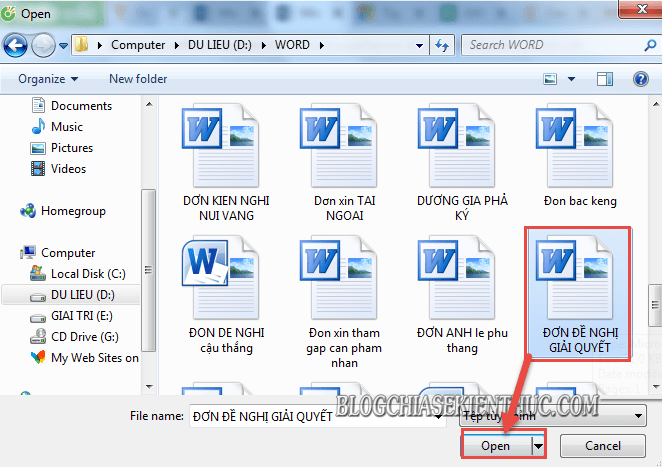
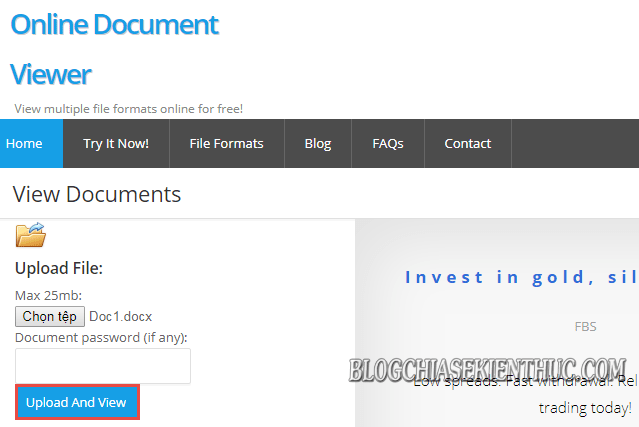
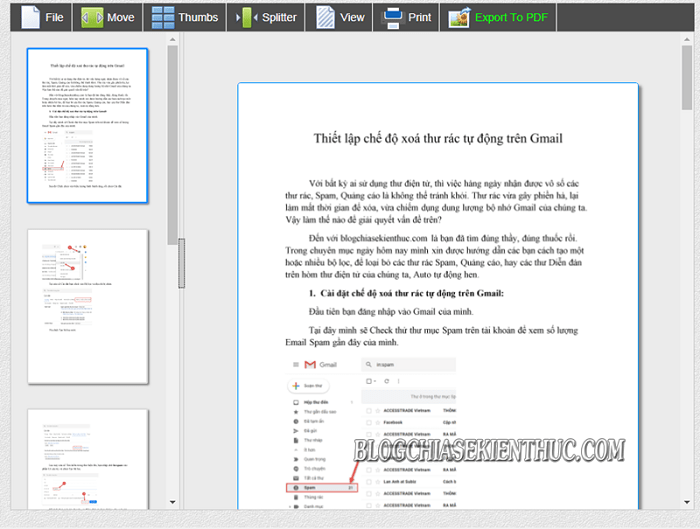
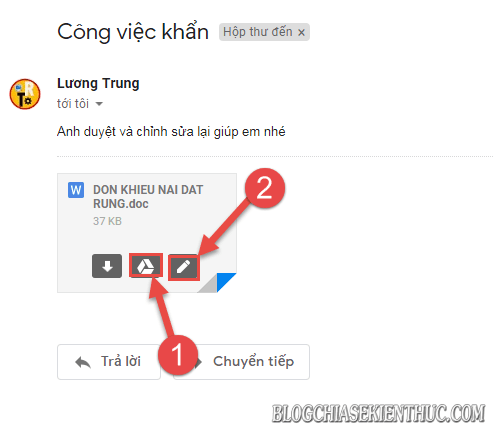
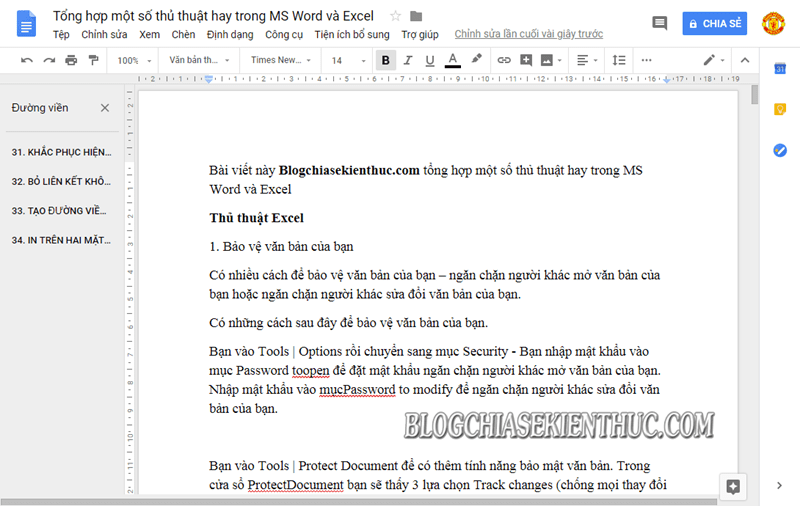
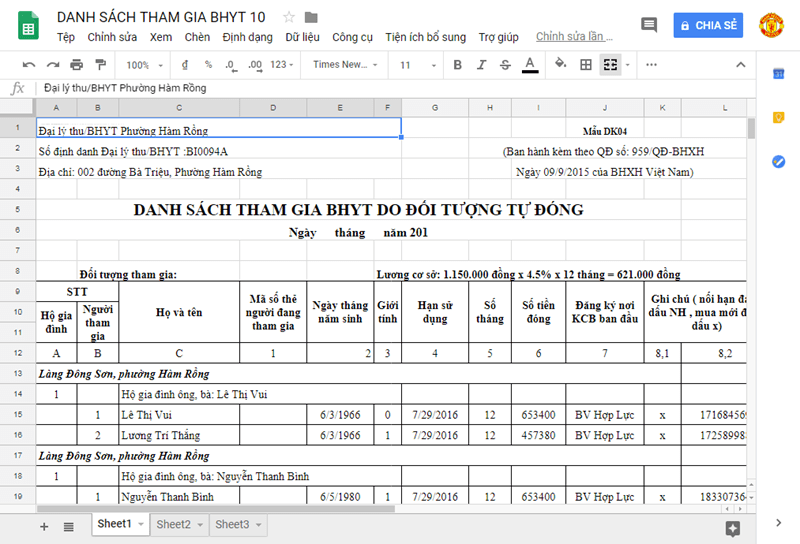
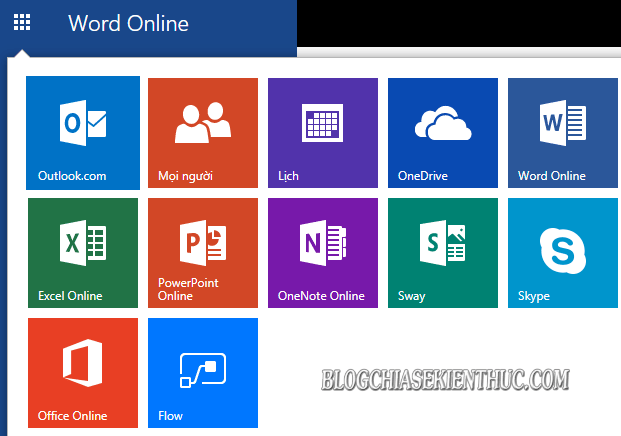
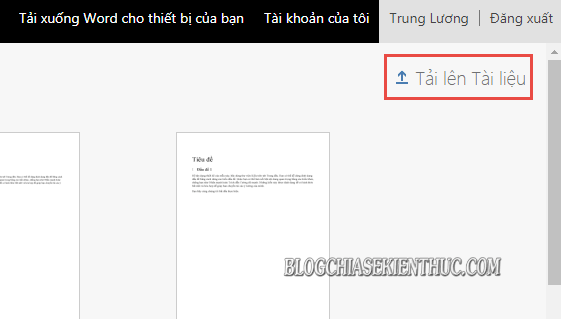
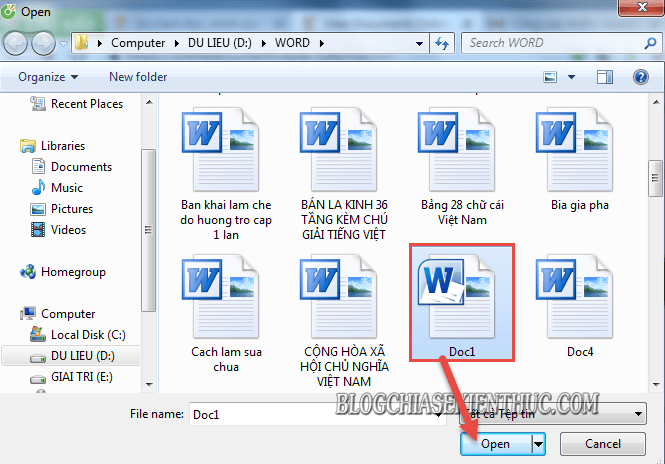
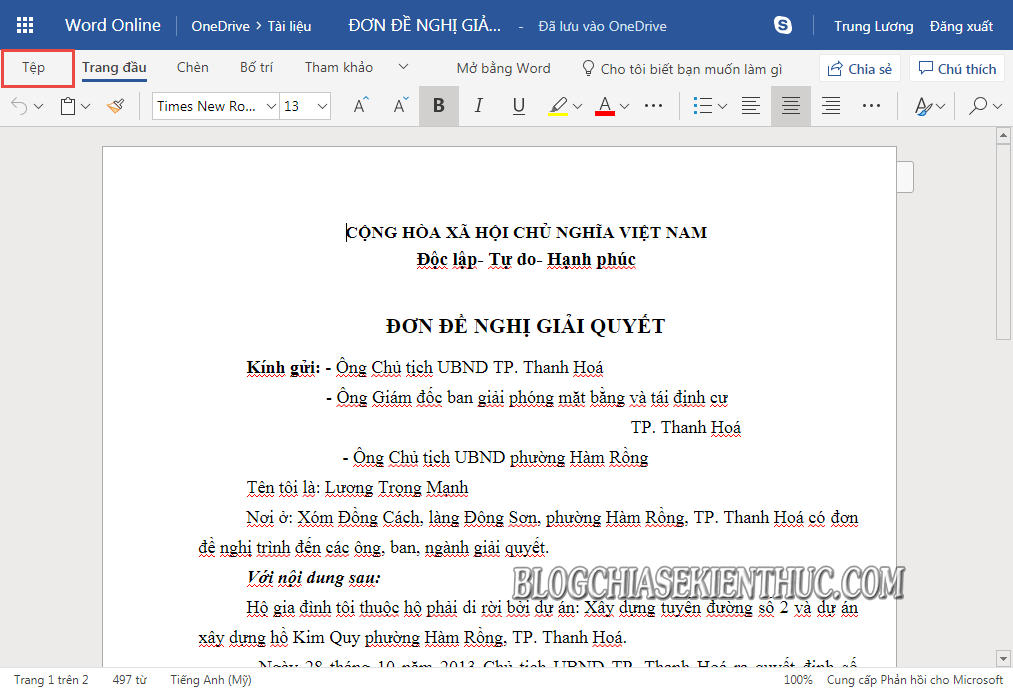
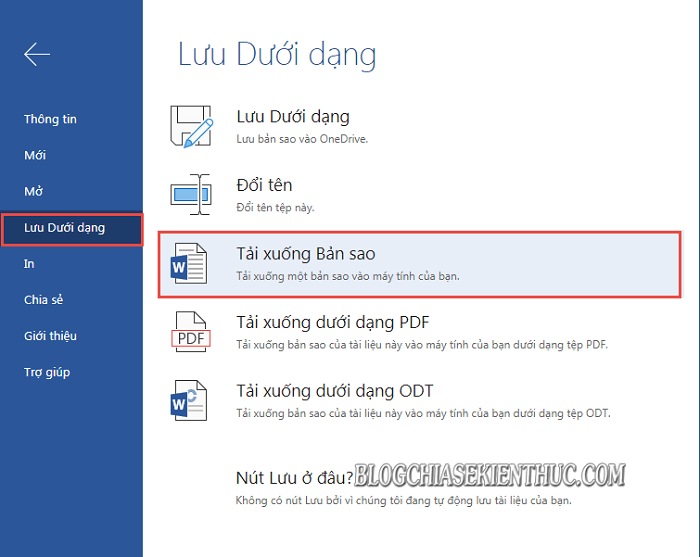

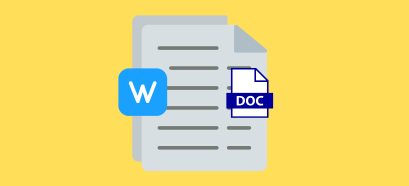





Khi gửi file word vào zalo mình có thể chỉnh sửa mà các bên đều thấy bản chỉnh sửa được không, không cần phỉa thu hồi ( các bên chưa xem )
Sao mình tải và cài win10 enterprise evaluation từ trang chủ Microsoft về rồi nhập key mình mua trên mạng vào mà không active bản quyền online được vậy admin có phải phiên bản win này Microsoft không cho active online bản quyền phải không vậy bạn
Bài viết ad rất hay. Ad giúp e một việc dk ko ạ. E đang đánh bài wor mà e phải lập bảng tính trung bình và độ lệch chuẩn và phân tích phương sai mà e ko biết cách làm. Ad giup e . E xin chân thành cảm ơn và hậu ta
Bạn mở Excel lên và thực hiện bình thường để lập thành bảng tính, sau đó lưu lại.
Tiếp theo trong Word, bạn thực hiện như sau Insert -> Text -> Object.
– Hộp thoại xuất hiện thì chọn Creat From File -> kích chọn Browse để lựa chọn bảng Excel cần chèn.
– Sau khi ựa chọn đường dẫn tới file Excel cần chèn rồi -> chọn Insert. Nhớ stick mục “Link To File” để sau này có cập nhật, chỉnh sửa gì trên file Excel đó thì bên file Word nó sẽ tự cập nhật lại nhé. Rồi chọn OK
Đây là cách đơn giản nhất, dễ thực hiện nhất và hầu như không phát sinh lỗi gì cả. Với lại cũng sẽ tiện cho bạn khi sau này muốn cập nhật thông tin trong bảng tính (chỉ cần mở file Excel lên thao tao thì nội dung cập nhật trong đó sẽ tự được đưa qua file Word).
Bạn test thử xem được không nhé…!
Mình hay sử dụng Google Sheet hoặc Up File lên Drobox rồi làm việc nhóm với File đó luôn.
Sử dụng Google cũng tiện mà, mình cũng hay dùng phương pháp này khi cần gấp.
Bạn ơi mình muốn hỏi một chút về chỉnh sửa ký hiệu trên PowerPoint bạn có thể giúp mình không
Có gì bạn cứ đặt câu hỏi bên dưới nhé, nếu biết thì mình sẽ hỗ trợ.